Kā izdzēst fotoattēlus Mac datorā
Kas jāzina
- Atlasiet fotoattēlu un velciet to uz miskasti. Nospiediet Pavēli lai atlasītu vairākus fotoattēlus. Ar peles labo pogu noklikšķiniet uz Miskaste un atlasiet Iztukšojiet atkritni.
- Vai arī atveriet lietotni Fotoattēli, noklikšķiniet uz Fotogrāfijas, pēc tam noklikšķiniet uz attēla. Ar peles labo pogu noklikšķiniet un atlasiet Dzēst fotoattēlu vai nospiediet Dzēst taustiņu.
- Lai izdzēstu visus attēlus savā Mac datorā, atveriet lietotni Fotoattēli un noklikšķiniet uz Fotogrāfijas. Klikšķis Rediģēt > Izvēlēties visus un nospiediet Dzēst.
Šajā rakstā ir paskaidrots, kā izdzēst fotoattēlus no Mac datora, lai atbrīvotu vietu cietajā diskā vai labāk sakārtotu failus un mapes.
Kā izdzēst attēlus Mac datorā, izmantojot atkritni
Viens no vienkāršākajiem attēlu dzēšanas veidiem operētājsistēmā Mac ir miskastes funkcijas izmantošana. Mācīšanās aizņem tikai sekundes. Tālāk ir norādīts, kā izdzēst atsevišķus attēlus, kā arī dzēst vairākus attēlus operētājsistēmā Mac, kā arī daži svarīgi un noderīgi padomi, lai padarītu procesu vēl ērtāku.
-
Atveriet jaunu Meklētājs logs.
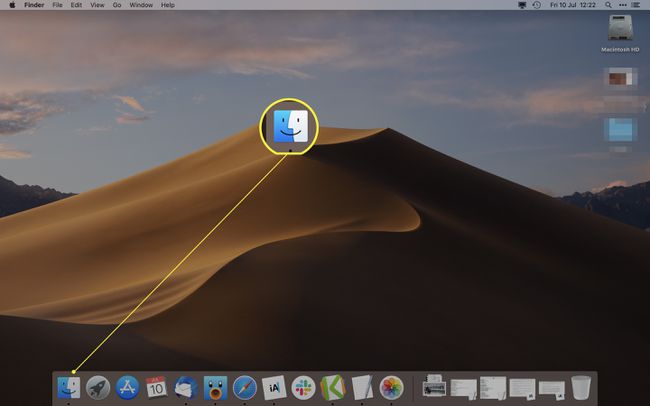
-
Atrodiet mapi, kurā ir attēls, kuru vēlaties dzēst.
Tā var būt mape Attēli, kas norādīta sadaļā Izlase, mapē Lejupielādēt vai cita jūsu norādīta mape. Ja neesat pārliecināts, kur fails atrodas, mēģiniet meklējot to, izmantojot Spotlight.
Izvēlieties fotoattēlu, noklikšķinot uz tā un turot nospiestu peles pogu.
-
Velciet fotoattēlu uz Miskaste ekrāna apakšējā labajā stūrī. Fotoattēls tagad atrodas miskastē un ir gatavs dzēšanai.

-
Iztukšojiet Miskaste noklikšķinot uz tā un atlasot Tukšs.
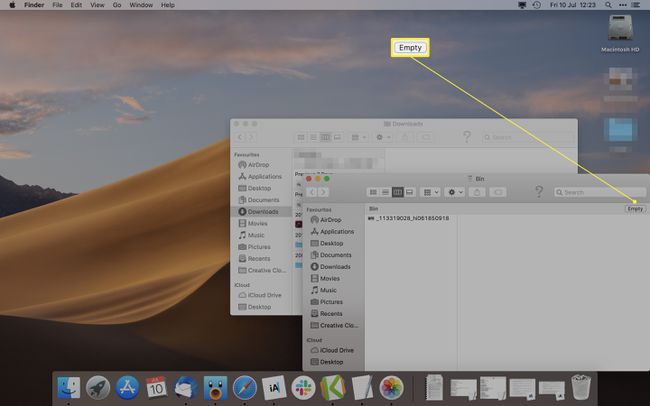
-
Klikšķis Tukša tvertne lai neatgriezeniski izdzēstu attēlu un visus citus vienumus miskastē.
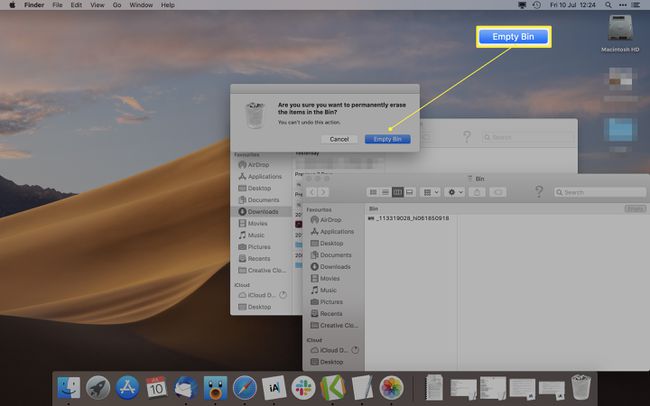
Kā izdzēst fotoattēlus no Mac, izmantojot lietotni Photos
Vēl viens veids, kā izdzēst fotoattēlus no Mac datora, ir lietotnes Fotoattēli izmantošana. Bieži vien tā var būt intuitīvāka metode, ja vēlaties dzēst fotoattēlus, nevis meklēt Mac datora cietajā diskā. Tālāk ir norādīts, kā izdzēst atsevišķus fotoattēlus, kā arī dzēst vairākus fotoattēlus operētājsistēmā Mac, izmantojot lietotni Fotoattēli.
-
Atveriet Fotogrāfijas lietotne.
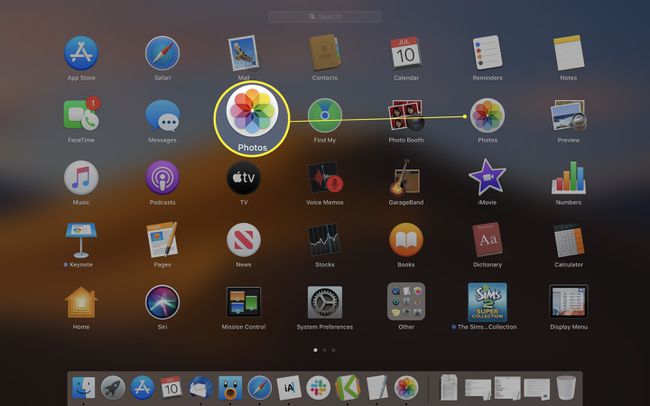
To var atrast, izmantojot Launch Pad vai ierakstot Photos on Spotlight.
-
Klikšķis Fotogrāfijas.
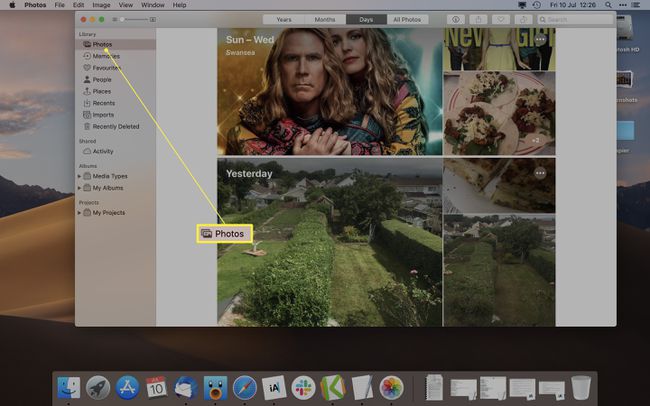
-
Noklikšķiniet uz attēla, kuru vēlaties dzēst.
Lai atlasītu vairākus fotoattēlus, turiet nospiestu taustiņu Command, kamēr noklikšķiniet uz attēliem.
-
Nospiediet Dzēst taustiņu uz tastatūras vai ar peles labo pogu noklikšķiniet un atlasiet Dzēst fotoattēlu.
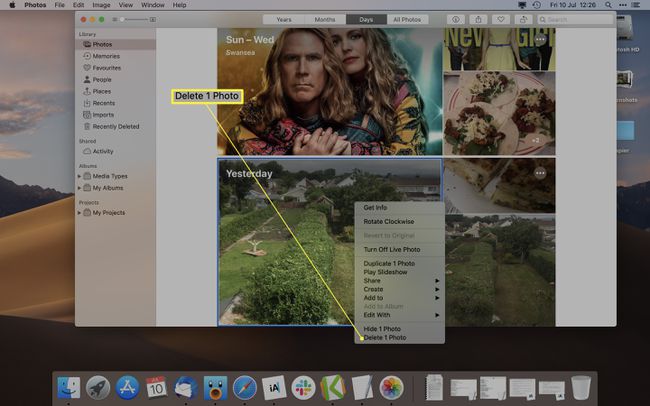
-
Klikšķis Dzēst.
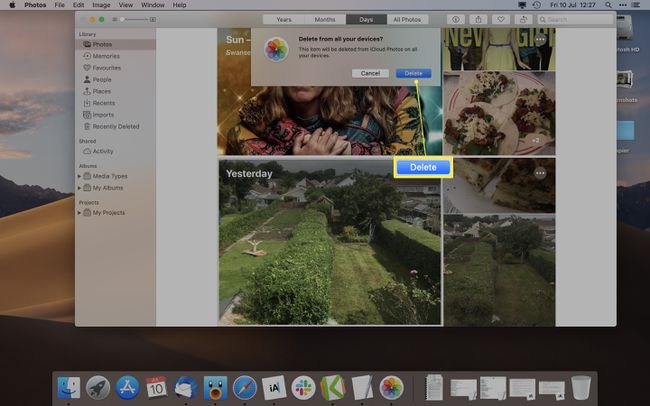
-
Jūsu attēli tagad ir izdzēsti no jūsu datora, kā arī no visām pārējām ierīcēm, kas savienotas ar jūsu iCloud kontu.
Tie paliek mapē Nesen izdzēstie aptuveni 30 dienas. Ja pārdomājat, šeit varat atsaukt to dzēšanu.
Kā izdzēst visus attēlus operētājsistēmā Mac
Ja vēlaties, varat izdzēst visus savus fotoattēlus no lietotnes Fotoattēli un iCloud fotoattēlu bibliotēkas. Tas aizņem sekundes, un nav nepieciešams atsevišķi dzēst katru attēlu. Lūk, kā to izdarīt.
Atveriet Fotogrāfijas lietotne.
Klikšķis Fotogrāfijas.
-
Nospiediet Command+A tastatūrā, lai atlasītu visus fotoattēlus.
Varat arī noklikšķināt Rediģēt un Izvēlēties visus izvēļņu joslā.
-
Nospiediet Dzēst tastatūrā vai ar peles labo pogu noklikšķiniet uz fotoattēla un noklikšķiniet uz Dzēst x vienumus.
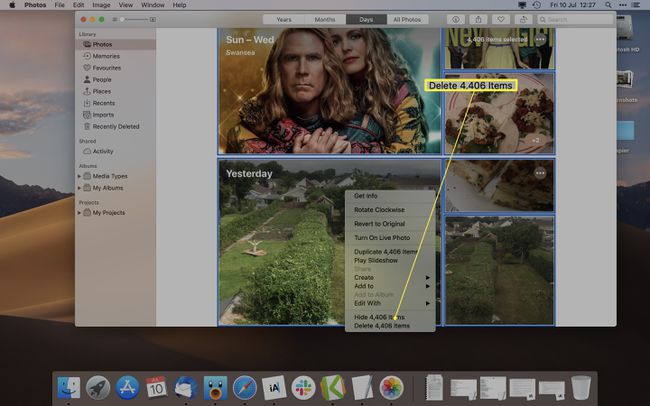
Visi attēli tagad ir pārvietoti uz mapi Nesen izdzēstie, kā arī noņemti no visām pārējām ierīcēm, kas savienotas ar jūsu iCloud kontu.
Lai tos neatgriezeniski izdzēstu, noklikšķiniet uz Nesen dzēsts.
-
Klikšķis Dzēst visus.
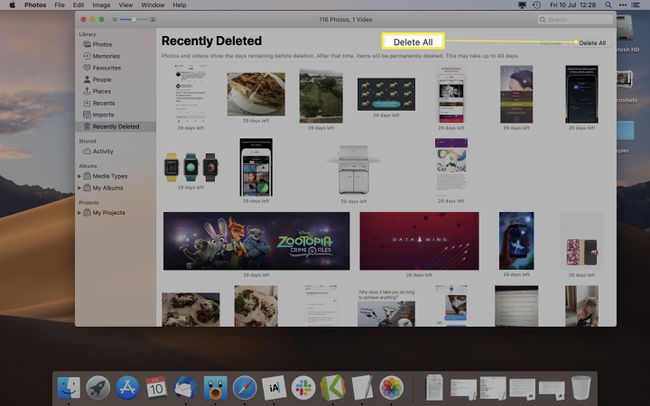
-
Klikšķis Dzēst.

Šo darbību nevar atsaukt, un attēli tiks neatgriezeniski izdzēsti.
Ir neticami svarīgi saprast, ka, dzēšot fotoattēlus no lietotnes Fotoattēli, tie tiks izdzēsti arī no iCloud fotoattēlu bibliotēkas (ja tas ir iespējots).
